D'une part, il y a tellement de services de streaming disponibles sur nos appareils que vous pourriez être tenté de couper le câble une fois pour toutes. Mais la vérité est qu'une fois que vous commencez à additionner les coûts de ces différents services, vous pourriez vous retrouver avec une facture plus élevée que celle avec laquelle vous avez commencé. Et cela ne tient pas compte des réseaux sportifs régionaux qui ne sont pas disponibles en tant qu'abonnement autonome.
Lecture connexe
- Dépannage et conseils Apple TV
- Correction: la chaîne de tennis ne fonctionne pas sur Apple TV
- Comment autoriser les achats Apple TV à l'aide d'Apple Watch
- Correction: l'application Apple TV ne fonctionne pas sur Fire TV Stick
- Comment diffuser de l'iPhone à la télévision avec Chromecast
Dans cet esprit, il est facile de comprendre pourquoi diverses entreprises de câblodistribution continuent de rester et de prospérer. Mais l'autre avantage d'avoir un fournisseur de télévision est que cela inclut probablement la possibilité de diffuser à partir de vos chaînes ou services préférés.
Contenu
-
Comment connecter un fournisseur de télévision avec iPhone et iPad
- Comment changer de fournisseur de télévision
Comment connecter un fournisseur de télévision avec iPhone et iPad
Aujourd'hui, nous examinons comment connecter le fournisseur de télévision à l'iPhone et à l'iPad. Ce faisant, vous pourrez regarder vos émissions préférées à partir d'applications et de services de streaming pris en charge. Voici comment vous pouvez tout configurer à partir de votre iPhone ou iPad.
- Ouvrez le Réglages application sur votre iPhone ou iPad.
- Faites défiler vers le bas et appuyez sur Fournisseur de télévision.
- Sélectionnez votre fournisseur de télévision dans la liste des options. Vous pouvez également utiliser le champ de recherche en haut de la page pour localiser votre fournisseur.
- Entrez votre Informations de connexion, y compris votre e-mail et votre mot de passe. Il s'agit du même e-mail et du même mot de passe que vous utiliseriez pour vous connecter au site Web.
- Appuyez sur le S'identifier bouton.
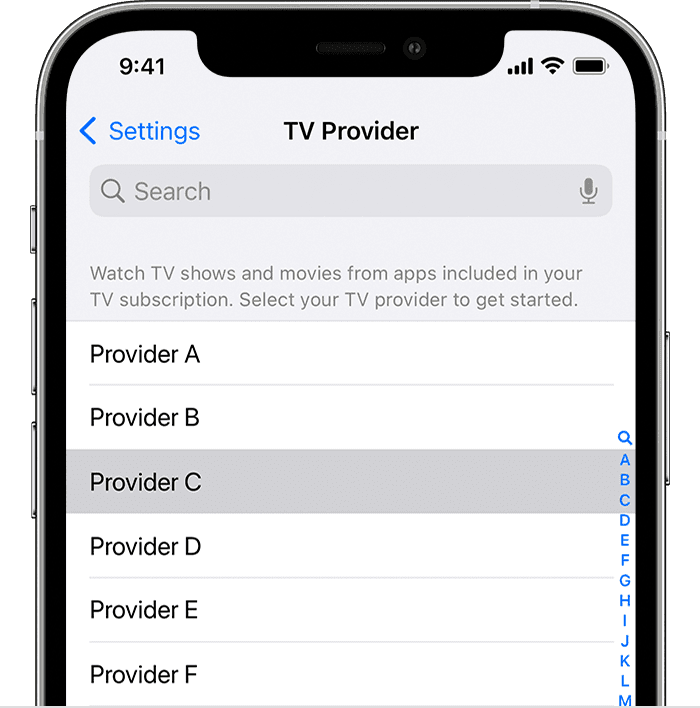
Apple note que vous ne pouvez vous connecter qu'à un seul fournisseur de télévision à la fois. Cela signifie que vous ne pourrez pas basculer entre différents comptes simplement en fonction des services de streaming qui peuvent être liés aux différents fournisseurs de télévision dont vous disposez.
Une fois que vous vous êtes connecté et que la connexion a été vérifiée auprès de votre fournisseur de télévision, une liste d'applications de streaming vous sera présentée. Ceux-ci peuvent être installés directement à partir de cette page et incluent plusieurs des chaînes les plus populaires. Cela inclut les goûts de CBS, CNN, ESPN, NBC et autres.
Les options répertoriées dépendent également de ce qui est inclus dans votre plan d'abonnement. Par exemple, si vous avez HBO Max ou Starz, ces applications apparaîtront dans la liste, mais si vous ne payez pas activement un abonnement, elles ne le seront pas.
Comment changer de fournisseur de télévision
Alors que de nombreux fournisseurs de télévision exigent que vous souscriviez à un contrat quelconque, vous pourriez avoir envie de changer les choses. Il existe constamment différentes promotions disponibles incitant les abonnés à changer de service. Si vous avez décidé de changer ou si vous souhaitez simplement supprimer les informations du fournisseur de télévision de votre identifiant Apple, voici ce que vous devez faire :
- Ouvrez le Réglages application sur votre iPhone ou iPad.
- Faites défiler vers le bas et appuyez sur Fournisseur de télévision.
- Faites défiler vers le bas de la page et appuyez sur le Se déconnecter bouton.
- Lorsque vous y êtes invité, appuyez sur Se déconnecter encore une fois pour confirmer.
- Sélectionnez votre nouveau fournisseur de télévision dans la liste des options.
- Suivez les étapes à l'écran pour vous connecter avec vos identifiants de connexion appropriés.
Il est important de noter que si vous avez changé de fournisseur de télévision, il vous sera peut-être demandé de vous connecter aux différents services de streaming avec les nouvelles informations. Sinon, vous ne pourrez plus accéder à ces services. De plus, vous voudrez vérifier la section Fournisseurs de télévision pour voir si d'autres applications ont été ajoutées auxquelles vous pouvez vous connecter.
Andrew est un écrivain indépendant basé sur la côte est des États-Unis.
Il a écrit pour une variété de sites au fil des ans, notamment iMore, Android Central, Phandroid et quelques autres. Maintenant, il passe ses journées à travailler pour une entreprise de CVC, tout en travaillant au noir comme écrivain indépendant la nuit.